Hướng dẫn sử dụng giao diện dòng Manuscripts
(**Lưu ý: Nội dung hướng dẫn bên dưới dựa trên phiên bảo giao diện tiêu chuẩn là Phin v1.0. Áp dụng tương tự với các biến thể cùng dòng giao diện xuất bản ấn phẩm đọc Manuscripts hiện có gồm Aeropress, Romantic Creamer.)
Hướng dẫn sử dụng chức năng bài viết.
Đăng tải tin tức và bài hướng dẫn:
Tại menu truy cập nhanh cá nhân, chọn + Bài viết hoặc tại Dashboard > Post > Add New.
Đăng ký sách mới.
Chú ý: Chức năng chỉ có thể được thực hiện bởi thẩm quyền Biên Tập Viên (Editor) hoặc tác giả uy tín (Credible Author). Tác giả (Author) phải liên hệ với biên tập viên để tiến hành đăng ký thông tin tác phẩm mới.
Bước 1: Tại giao diện quản trị của website chọn Dashboard > Thư viện sách > Đăng ký sách mới.
Bước 2: Điền đầy đủ các thông tin:
- Tên tác phẩm(Title).
- Phần giới thiệu(summary).
- Tập (volume).
- Tác giả/Nhà phát hành(Author/Publisher): Để trống nếu tác giả là thành viên của hệ thống. Điền tên tác giả hoặc đơn vị chịu trách nhiệm xuất bản nếu không phải là người sở hữu trực tiếp đầu sách.
- Trạng thái: thiết lập trạng thái tác phẩm. “Mặc định sẽ là chưa khởi động.”
- Chú ý(warning): Thiết lập cảnh báo cho người đọc về những yếu tố có khả năng gây tác động tiêu cực đến người đọc sẽ xuất hiện trong tác phẩm.
Bước 3: Bổ sung thuộc tính:
- Tạo mã thư viện: Tại mục tựa sách, chọn Thêm sách mới, nhấn Lấy mã sách đễ tạo mã quản lý thư viện. Nhấn Thêm sách mới để xác nhận tạo mã thư viện.
(**Mã thư viện là dãy số định danh duy nhất được sử dụng để phân biệt giữa các đầu sách khác nhau, giúp biên tập viên quản lý tựa sách, được cấp phát cho người viết để các tác giả tự bổ sung bản thảo vào phần mục lục. Trong trường họp sách không được thêm mã thư viện, tác phẩm sẽ được tự động đưa về mục bản thảo tổng hợp).
- Đăng ký series:
- Kiểm tra series có bị trùng hay không thông qua mục tìm kiếm.
- Nếu muốn thêm tác phẩm mới vào series đã có, nhập tên series vào ô tìm kiếm để lấy thông tin chính xác.
- Nếu là series mới, chọn Tạo series mới và nhập thông tin series.
- Trong trường hợp series trùng tên, hãy thêm số vào phía sau để phân biệt với series đã có trước khi tạo mới. Sau đó đến Bước 6.
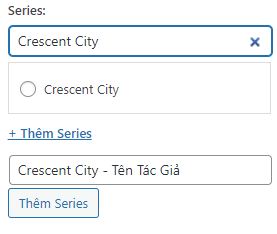
- Chọn các thể loại dành cho tác phẩm trong danh sách thể loại có sẵn.
Bước 4: Chuyển quyền tác giả(Chức năng dành riêng cho biên tập viên): Tại bảng Publish, nhập thông tin về tác giả (ID, hộp thư, nickname, username. Các thông tin này có thể được tìm thấy trong trang thông tin cá nhân của tác giả) để xác nhận chủ sở hữu mới của tác phẩm.
Bước 5: Xuất bản.
Sau khi kiểm tra toàn bộ thông tin xác thực, nhấn Publish để đăng tác phẩm.
Trong trường hợp muốn hẹn thời gian công bố tác phẩm, tại mục Publish > Publish immediately, chọn Edit để sửa trạng thái, sau đó chọn ngày giờ đăng tác phẩm và nhấn Ok. Lúc này nút Publish sẽ chuyển thành Schedule.
(** Sau khi xuất bản, tác giả/người được chuyển giao sở hữu series sẽ có quyền thay đổi các thông tin cơ bản bao gồm Tên tác phẩm, giới thiệu, hẹn ngày giờ cập nhật. Các thông tin liên quan troiws quản lý thư viện chỉ có thể dược chỉnh sửa thông qua quyền biên tập viên).
Bước 6: Bổ sung thông tin series.
- Tại Dashboard > Thư viện sách > Series, biên tập viên cần nhập tên series đã tạo vào ô tìm kiếm để đế lọc series cần bổ sung thông tin, Chọn Chỉnh sửa(Edit)
- Thêm ID của tác giả / Người sở hữu series. Trong trường hợp series có nhiều đồng tác giả thì dùng dấu phẩy “,” để ngăn cách giữa tên các tác giả.
- Trong trường hợp series bị trùng tên thì theo nguyên tắc người tới trước sẽ sở hữu trước. Series bị trùng phải thêm số hoặc ký hiệu phân biệt. Để hiển thị tên không chứa ký hiệu biên tập viên phải nhập tên hiển thị vào ô thông tin tương ứng bên dưới.
- Bổ sung ảnh đại diện series(tùy chọn).
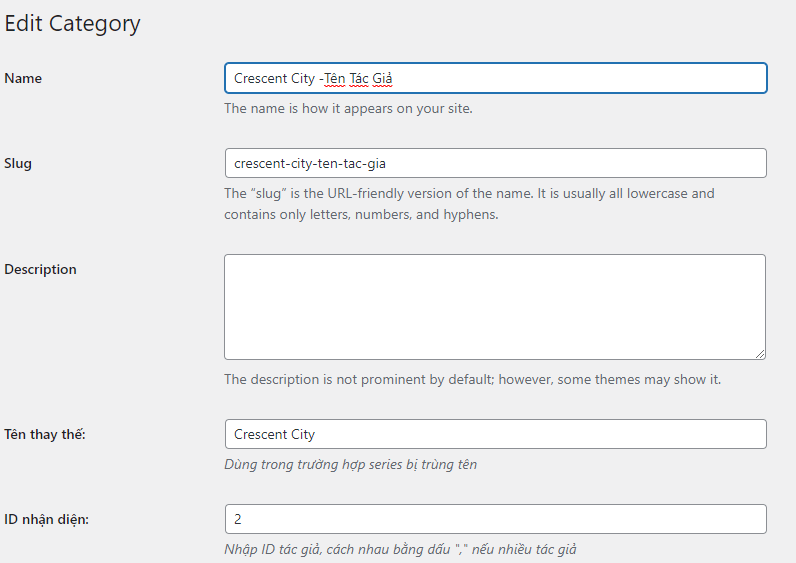
Lưu lại.. Lúc này tên mới đặt sẽ được thay thế vào vị trí tên series ban đầu.
Hướng dẫn đăng bản thảo mới
Bước 1: Tại menu nhanh cá nhân chọn + Bản Thảo hoặc tại Dashboard > Bản Thảo > Tạo mới.
Bước 2: Nhập thông tin tiêu đề, nội dung bản thảo.
Bước 3: nhập mã thư viện của sách (Được cung cấp bởi biên tập viên, hoặc có thể tìm thấy tại phần thông tin sách) để xác nhận tựa sách cần thêm chương. Trong trường hợp không có tựa sách (Bản thảo sống). Chọn vào mục Bản thảo chung.
Bước 4: Đăng bản thảo lập tức, hoặc hẹn thời gian đăng bản thảo tại mục Publish > Publish immediately, chọn Edit để sửa trạng thái, sau đó chọn ngày giờ đăng tác phẩm và nhấn Ok. Lúc này nút Publish sẽ chuyển thành Schedule.
Hướng dẫn đăng bài đánh giá.
Tại menu cá nhân, chọn viết mới Đánh giá hoặc tại Dashboard > Đánh giá > Viết bài mới.
Câu hỏi thường gặp:
Bạn có thể truy cập vào khu vực quản lý thành viên thông qua Dasboard > User. Tìm đến người dùng tương ứng và thực hiện chỉnh sủa hồ sơ của thành viên đó. Cuộn đến cuối cùng trong giao diện chỉnh sửa, chọn Khóa thành viên này trong mục Cấm truy cập.
Trong giao diện viết bài, bạn hãy tím đến mục Chức năng quản lý, chọn Nhấn mạnh. (Chú ý: chỉ có bài viết gần nhất được đánh dấu nhân mạnh mới được hiển thị trong widget bài viết đáng chú ý).
Trong giao diện viết bài, bạn hãy tím đến mục Chức năng quản lý, tắt lựa chọn Cho phép thảo luận.
Trong giao diện viết bài. Bạn hãy đặt vị trí con trỏ soạn thảo ngay sau nội dung cần chú giải. Sau đó chọn nút thêm chú giải ![]() trên thanh công cụ. Nhập nội dung chú giải vào theo chỉ dẫn. Chú giải của bạn sẽ được hiển thị trong danh sách ở cuối bài viết.
trên thanh công cụ. Nhập nội dung chú giải vào theo chỉ dẫn. Chú giải của bạn sẽ được hiển thị trong danh sách ở cuối bài viết.
Đây là một trong các vấn đề nảy sinh do cố gắng tối ưu hóa các bài bình luận tự động khi bạn sử dụng plugin Yoast SEO. Plugin này sẽ sử dụng các mã can thiệp của riêng nó để chuyển đổi chức năng trả lời bình luận thành liên kết nội bộ để chống spam. Để vô hiệu hóa sự can thiệp này, bạn có thể tìm đến Dashboard > Phin (Tùy bộ giao diện) > Nâng cao.sau đó đánh dấu vào mục chọn " Khắc phục xung đột reply comment với Yoast SEO" trong mục Hỗ trợ phần mở rộng. Lưu lại
Để hiển thị các thành phần của chân trang(footer), bạn có thể vào: Dashboard > Appearance > Widgets và kéo thả các widget cần thiết vào phần bài trí chân trang đã được chuẩn bị sẵn từ trước.
Có thể, để làm được điều này, bạn hãy vào Dashboard > Users.
- Chọn người dùng cần chặn. Chỉnh sửa.
- Cuộn xuống dưới cùng của mục chỉnh sửa, đánh dấu vào lựa chọn Cấm truy cập: Khóa thành viên này
- Áp dụng cập nhật thông tin người dùng.

